nickylee.cleenex
New Member
Giá cả và bản quyền phần mềm là vấn đề mà người dùng Việt Nam còn gặp nhiều hạn chế. Nếu không đủ khả năng, hay đơn giản không muốn tốn tiền để mua bản quyền phần mềm, bài viết dưới đây sẽ hướng dẫn bạn cách thức kéo dài thời gian dùng thử ra… mãi mãi.
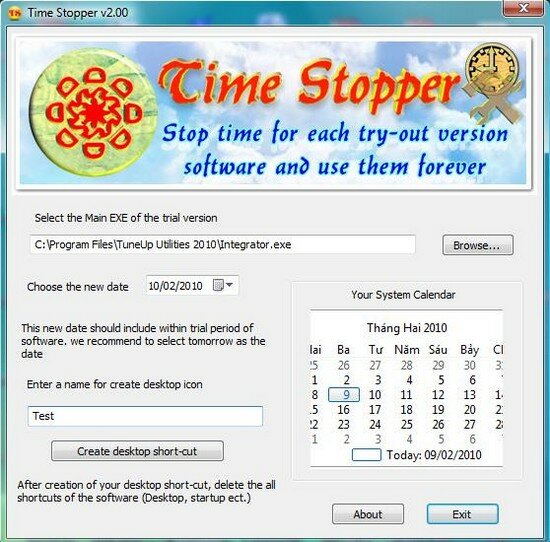
Với các phần mềm thu phí không bị hạn chế về tính năng, nhưng lại hạn chế số ngày dùng, bạn có thể khai thác hết sức mạnh của phần mềm, nhưng sau khoản thời gian dùng thử, bạn không thể tiếp tục sử dụng và phải bỏ tiền ra để mua bản quyền đầy đủ của phần mềm.
Thuật kéo dài thời gian dùng thử các phần mềm bản quyền, Vi tính-Internet, Viet Nam, ban quyen, phan mem, chuong trinh, download
Điều này không đơn giản, khi mà giá của một vài phần mềm không hề rẻ, và quan trọng hơn đó là khả năng thanh toán trực tuyến (đối với các phần mềm không có đại lý ở Việt Nam) của người dùng tại Việt Nam còn nhiều hạn chế. Tuy nhiên, vấn đề này có thể giải quyết với Time Stopper.
Time Stopper là phần mềm miễn phí, cho phép ngừng bộ đếm thời gian của các phần mềm dùng thử, đồng nghĩa khắc phục được tình trạng hạn chế số ngày của các phần mềm này, giúp kéo dài hơn thời gian sử dụng.
Download Time Stopper
Sau khi download và cài đặt, kích hoạt để sử dụng chương trình. Tại giao diện chính, kích vào nút Browser, tìm đến file exe của phần mềm dùng thử mà bạn muốn kéo dài thời gian sử dụng.
Time Stopper
Lưu ý: File exe này là file để kích hoạt phần mềm dùng thử chứ không phải là file cài đặt. File exe này có thể tìm thấy trong thư mục cài đặt của phần mềm hoặc shortcut nằm ngoài desktop.
- Mục Choose the New Date để thiết lập ngày cài đặt mới của phần mềm. Ví dụ phần mềm được cài đặt vào ngày 1 tháng 1, và ngày hết hạn sẽ là 30 tháng 1 (sau 30 ngày), bạn nên thiết lập một ngày nằm trong khoản giữa ngày 2 và ngày 29 tháng 1.
- Tại mục Enter a name for creat desktop icon, bạn điền tên shorcut của phần mềm muốn tạo ra trên desktop. (bạn có thể chọn một tên bất kỳ, tùy thích).
Cuối cùng, nhấn nút Creat Desktop Shortcut. Sau khi nhấn nút, một shortcut mới với tên do bạn chọn sẽ xuất hiện trên màn hình desktop.
Từ nay về sau, mỗi khi cần sử dụng phần mềm (bản dùng thử), thay vì kích hoạt shortcut do phần mềm tạo ra trong quá trình cài đặt, bạn chỉ việc kích hoạt shortcut do Time Stopper tạo ra ở trên để sử dụng và không còn gặp phải hạn chế về thời gian dùng thử phần mềm.
Lưu ý: Time Stopper chỉ cho phép kéo dài thời gian dùng thử phần mềm chứ không cung cấp bản quyền đầy đủ. Do đó, với các phần mềm dùng thử bị hạn chế tính năng, sử dụng Time Stopper bạn vẫn gặp phải những hạn chế này.
Hiện nay vừa có bản 3.0:
Sưu tầm
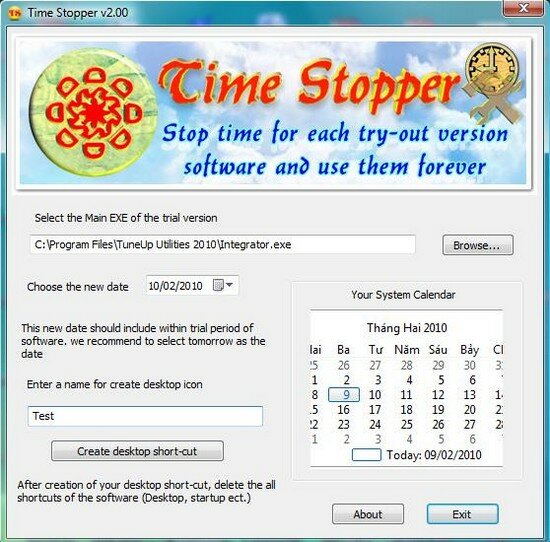
Với các phần mềm thu phí không bị hạn chế về tính năng, nhưng lại hạn chế số ngày dùng, bạn có thể khai thác hết sức mạnh của phần mềm, nhưng sau khoản thời gian dùng thử, bạn không thể tiếp tục sử dụng và phải bỏ tiền ra để mua bản quyền đầy đủ của phần mềm.
Thuật kéo dài thời gian dùng thử các phần mềm bản quyền, Vi tính-Internet, Viet Nam, ban quyen, phan mem, chuong trinh, download
Điều này không đơn giản, khi mà giá của một vài phần mềm không hề rẻ, và quan trọng hơn đó là khả năng thanh toán trực tuyến (đối với các phần mềm không có đại lý ở Việt Nam) của người dùng tại Việt Nam còn nhiều hạn chế. Tuy nhiên, vấn đề này có thể giải quyết với Time Stopper.
Time Stopper là phần mềm miễn phí, cho phép ngừng bộ đếm thời gian của các phần mềm dùng thử, đồng nghĩa khắc phục được tình trạng hạn chế số ngày của các phần mềm này, giúp kéo dài hơn thời gian sử dụng.
Download Time Stopper
You must be registered for see links
.Sau khi download và cài đặt, kích hoạt để sử dụng chương trình. Tại giao diện chính, kích vào nút Browser, tìm đến file exe của phần mềm dùng thử mà bạn muốn kéo dài thời gian sử dụng.
Time Stopper
Lưu ý: File exe này là file để kích hoạt phần mềm dùng thử chứ không phải là file cài đặt. File exe này có thể tìm thấy trong thư mục cài đặt của phần mềm hoặc shortcut nằm ngoài desktop.
- Mục Choose the New Date để thiết lập ngày cài đặt mới của phần mềm. Ví dụ phần mềm được cài đặt vào ngày 1 tháng 1, và ngày hết hạn sẽ là 30 tháng 1 (sau 30 ngày), bạn nên thiết lập một ngày nằm trong khoản giữa ngày 2 và ngày 29 tháng 1.
- Tại mục Enter a name for creat desktop icon, bạn điền tên shorcut của phần mềm muốn tạo ra trên desktop. (bạn có thể chọn một tên bất kỳ, tùy thích).
Cuối cùng, nhấn nút Creat Desktop Shortcut. Sau khi nhấn nút, một shortcut mới với tên do bạn chọn sẽ xuất hiện trên màn hình desktop.
Từ nay về sau, mỗi khi cần sử dụng phần mềm (bản dùng thử), thay vì kích hoạt shortcut do phần mềm tạo ra trong quá trình cài đặt, bạn chỉ việc kích hoạt shortcut do Time Stopper tạo ra ở trên để sử dụng và không còn gặp phải hạn chế về thời gian dùng thử phần mềm.
Lưu ý: Time Stopper chỉ cho phép kéo dài thời gian dùng thử phần mềm chứ không cung cấp bản quyền đầy đủ. Do đó, với các phần mềm dùng thử bị hạn chế tính năng, sử dụng Time Stopper bạn vẫn gặp phải những hạn chế này.
Hiện nay vừa có bản 3.0:
You must be registered for see links
[/COLOR]Sưu tầm
